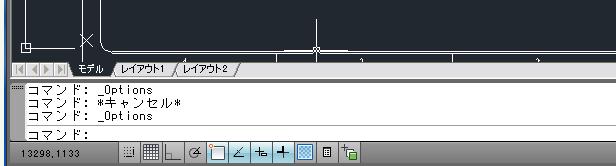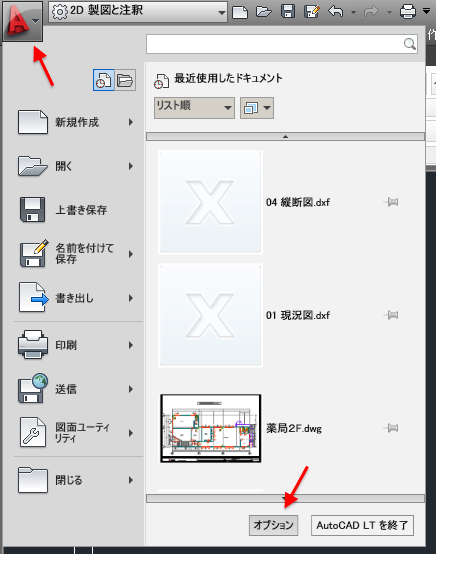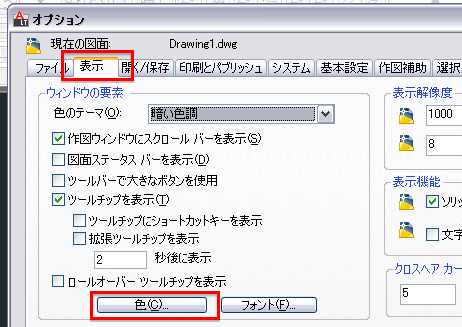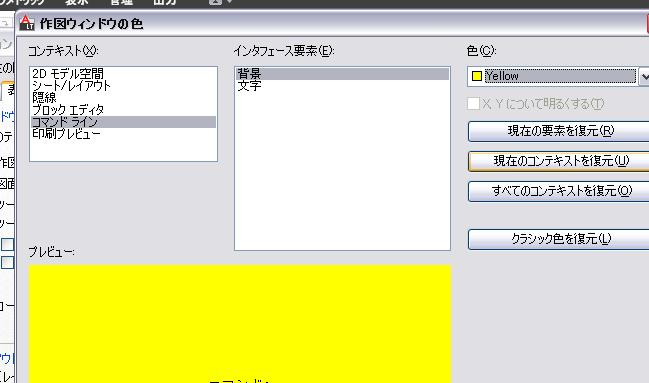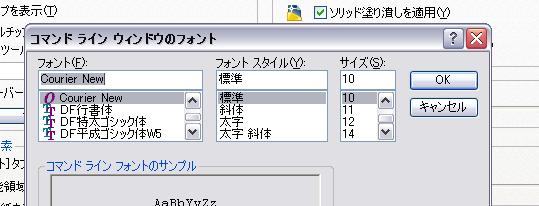[HOME] [はじめて使うLT] [AutoCAD作図フロー] [LT2015使い方] [LT2013使い方] [LT2004使い方] [AutoCAD Mac] [Auto3D入門] [各種ダウンロード] |
||
AutoCAD LT ワンポイント |
||||
|
||||
コマンドラインの文字の色や大きさを変える方法 |
||
対応バージョン AutoCAD 2010(LT)〜2011(LT)
コマンドラインの文字の色を変更する方法 初期設定では下図の様に白い背景で黒い文字になっています。
試しに背景を黄系に文字を赤系に変更してみます。アプリケーションボタンから"オプション"をクリックします。
オプションダイアログが開きますので"表示"タブを選択し、"色"をクリックします。
"作図ウインドウの色"ダイアログが開きます。"コマンドライン"を選択した状態で"背景"にて黄色を選択します。
次に"文字"を選択して赤をクリックします。"最後に適用して閉じる"をクリックします。コマンドラインの設定が変更されました。
コマンドラインの文字の大きさを変更する方法 初期設定ではサイズ10となっていますのでこれを14に変更してみます。先ほどのオプションダイアログが開いていますので"表示"タブを選択し、"フォント"をクリックするとウインドウのフォントダイアログが開きます。
サイズを10から14に変更してみます。"OK"ボタンで閉じます。文字が大きくなったと思います。
|
||